数字电视机顶盒和电视机怎么连接
有线数字电视机顶盒的使用

•机顶盒的使用•一、机顶盒的连接1、与用户盒连接2、与电视机连接将随机配置的视音频线一端插入到机顶盒AV输出接口,另一端插入到电视机“红、白、黄”三色音视频输入接口,电视机如有多组音视频输入接口可任选一组。
若您的电视机支持HDMI高清输入,请使用HDMI线,连接机顶盒的HDMI输出接口与电视机的HDMI 输入接口。
机顶盒与电视机的连接示意图如下:注:①标清电视机可采用随机配置的AV视音频线与机顶盒相连。
②高清电视机可采用AV视音频线或HDMI线与机顶盒相连,建议采用HDMI线连接方式(此种连接方式可保证高清节目信号传输质量)。
3、双向网络连接广电“一线通”用户或广电、联通、电信、移动宽带用户在使用机顶盒双向或互联网功能时,由于线路入户方式及接入设备不同,机顶盒连接与网络设置也会不同,下面将结合不同用户的业务开通方式分别加以介绍。
无宽带网络用户,是指家庭中没有接入广电“一线通”和广电、联通、电信、移动宽带网的用户。
广电“一线通”用户,是指家庭中接入广电“一线通”设备的用户。
广电宽带用户,是指家庭中接入广电宽带网的用户。
其他宽带用户,是指家庭中接入联通、电信、移动宽带网的用户。
⑴无宽带网络用户开通广电宽带上网及互动电视业务可到邻近的广电营业厅办理宽带上网及互动电视业务。
网络接入分为宽带或广电“一线通”两种接入方式,根据用户现场网络情况确定方式之一。
①宽带方式宽带方式是使用网线入户的接入方式。
为了使用一根入户网线能够保证同时接入机顶盒和计算机,需增加交换机或路由器等设备,交换机与机顶盒、计算机连接方式如下图所示:机顶盒网络设置步骤如下:ⅰ在机顶盒主菜单界面上操作机顶盒遥控器上下左右键移到【自助服务】→【系统设置】→【网络设置】。
ⅱ按遥控器右键移动至【TCP/IP模式】,继续按遥控器右键切换为【PPPOE模式】,按遥控器上下键将焦点框移动至【自动拨号】,并按确认键。
图片显示如下:注:如采用路由器连接方式请参照路由器使用说明书。
数字电视机顶盒使用操作规程
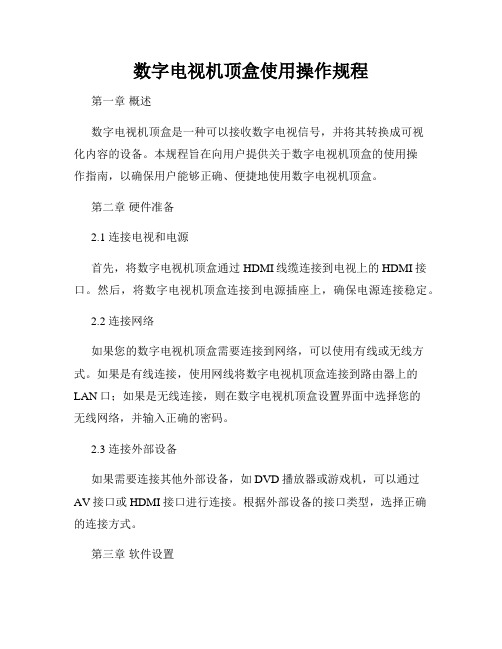
数字电视机顶盒使用操作规程第一章概述数字电视机顶盒是一种可以接收数字电视信号,并将其转换成可视化内容的设备。
本规程旨在向用户提供关于数字电视机顶盒的使用操作指南,以确保用户能够正确、便捷地使用数字电视机顶盒。
第二章硬件准备2.1 连接电视和电源首先,将数字电视机顶盒通过HDMI线缆连接到电视上的HDMI接口。
然后,将数字电视机顶盒连接到电源插座上,确保电源连接稳定。
2.2 连接网络如果您的数字电视机顶盒需要连接到网络,可以使用有线或无线方式。
如果是有线连接,使用网线将数字电视机顶盒连接到路由器上的LAN口;如果是无线连接,则在数字电视机顶盒设置界面中选择您的无线网络,并输入正确的密码。
2.3 连接外部设备如果需要连接其他外部设备,如DVD播放器或游戏机,可以通过AV接口或HDMI接口进行连接。
根据外部设备的接口类型,选择正确的连接方式。
第三章软件设置3.1 开机与关机按下数字电视机顶盒遥控器上的电源按钮,即可开机或关机。
注意,开机过程可能会需要一段时间,请耐心等待。
3.2 信号源切换数字电视机顶盒支持多种信号源,包括有线电视、数字电视、网络电视等。
通过遥控器上的源按钮,可以切换不同的信号源。
3.3 导航界面数字电视机顶盒的导航界面通常以图形化方式呈现,用户可以使用遥控器上的方向键和确认键来导航和选择不同的功能和频道。
3.4 频道搜索与切换在导航界面中,可以进行频道搜索和切换。
通过遥控器上的数字键,输入想要切换的频道号码,即可快速切换到相应频道。
3.5 语言和字幕设置如果数字电视机顶盒支持多语言和字幕功能,可以在设置界面中进行相应的设置。
用户可以选择喜欢的语言和打开需要的字幕。
第四章常用功能操作4.1 声音调节通过遥控器上的音量加减键,可以调节数字电视机顶盒的音量大小。
另外,还可以通过遥控器上的静音按钮快速静音。
4.2 频道收藏与排序在导航界面中,可以将喜欢的频道添加到收藏列表中。
通过设置界面,可以对频道进行排序和编辑,以满足用户的个性化需求。
机顶盒的使用方法
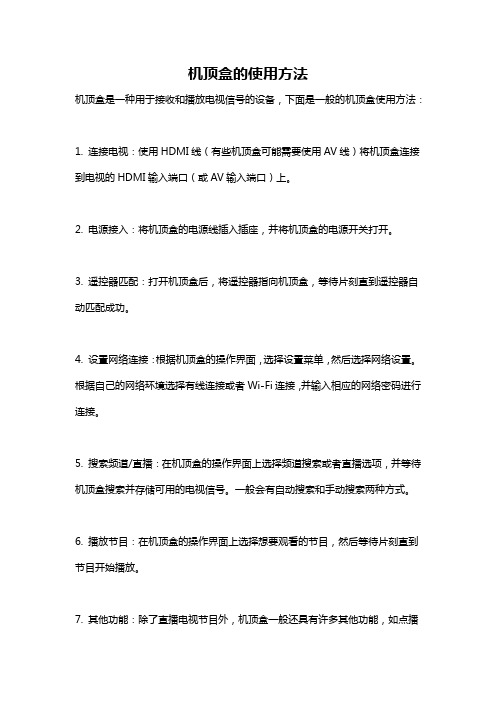
机顶盒的使用方法
机顶盒是一种用于接收和播放电视信号的设备,下面是一般的机顶盒使用方法:
1. 连接电视:使用HDMI线(有些机顶盒可能需要使用AV线)将机顶盒连接到电视的HDMI输入端口(或AV输入端口)上。
2. 电源接入:将机顶盒的电源线插入插座,并将机顶盒的电源开关打开。
3. 遥控器匹配:打开机顶盒后,将遥控器指向机顶盒,等待片刻直到遥控器自动匹配成功。
4. 设置网络连接:根据机顶盒的操作界面,选择设置菜单,然后选择网络设置。
根据自己的网络环境选择有线连接或者Wi-Fi连接,并输入相应的网络密码进行连接。
5. 搜索频道/直播:在机顶盒的操作界面上选择频道搜索或者直播选项,并等待机顶盒搜索并存储可用的电视信号。
一般会有自动搜索和手动搜索两种方式。
6. 播放节目:在机顶盒的操作界面上选择想要观看的节目,然后等待片刻直到节目开始播放。
7. 其他功能:除了直播电视节目外,机顶盒一般还具有许多其他功能,如点播
视频、应用程序安装、游戏等。
用户可以根据自己的需求和机顶盒的操作界面进行相应的操作。
需要注意的是,由于机顶盒的品牌和型号不同,操作方法可能会略有差异,具体使用方法还请参考机顶盒的使用说明书或者在网络上寻找相应的教程。
智能网络机顶盒的操作方法
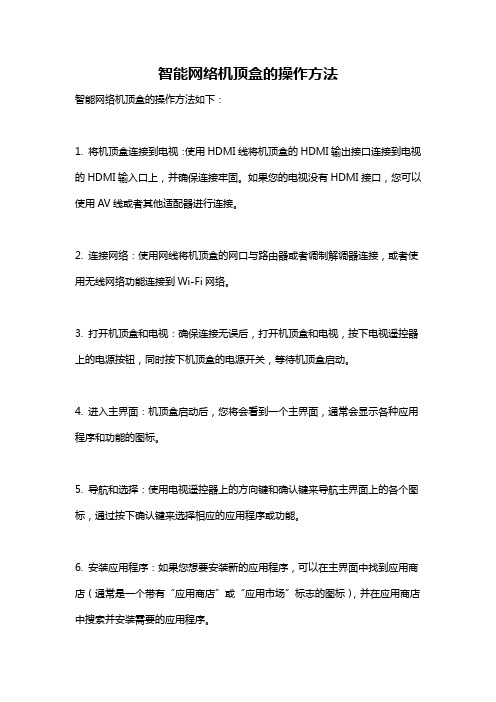
智能网络机顶盒的操作方法
智能网络机顶盒的操作方法如下:
1. 将机顶盒连接到电视:使用HDMI线将机顶盒的HDMI输出接口连接到电视的HDMI输入口上,并确保连接牢固。
如果您的电视没有HDMI接口,您可以使用AV线或者其他适配器进行连接。
2. 连接网络:使用网线将机顶盒的网口与路由器或者调制解调器连接,或者使用无线网络功能连接到Wi-Fi网络。
3. 打开机顶盒和电视:确保连接无误后,打开机顶盒和电视,按下电视遥控器上的电源按钮,同时按下机顶盒的电源开关,等待机顶盒启动。
4. 进入主界面:机顶盒启动后,您将会看到一个主界面,通常会显示各种应用程序和功能的图标。
5. 导航和选择:使用电视遥控器上的方向键和确认键来导航主界面上的各个图标,通过按下确认键来选择相应的应用程序或功能。
6. 安装应用程序:如果您想要安装新的应用程序,可以在主界面中找到应用商店(通常是一个带有“应用商店”或“应用市场”标志的图标),并在应用商店中搜索并安装需要的应用程序。
7. 运行应用程序:安装完成后,在主界面中找到并选择您想要运行的应用程序,按下确认键即可打开该应用程序。
8. 调整设置:您可以在机顶盒的设置菜单中对一些常见设置进行调整,例如网络设置、画质设置、声音设置等等。
您可以通过在主界面中找到“设置”或者“系统设置”图标,然后在菜单中导航和选择相应的设置选项。
9. 关闭机顶盒:当您使用完毕后,可以通过按下电视遥控器上的电源按钮来关闭机顶盒和电视。
请注意,不同品牌和型号的智能网络机顶盒操作方法可能会略有不同,以上为一般操作步骤,具体的操作方式请参考您机顶盒的使用说明书或者在网络上搜索相关教程。
电视机顶盒使用方法
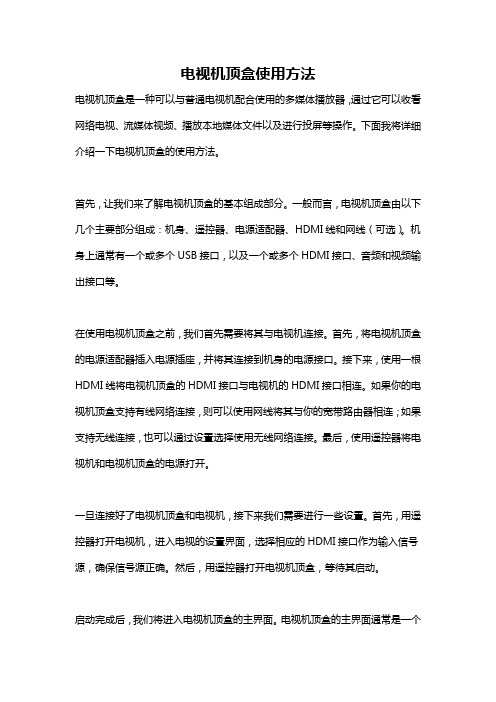
电视机顶盒使用方法电视机顶盒是一种可以与普通电视机配合使用的多媒体播放器,通过它可以收看网络电视、流媒体视频、播放本地媒体文件以及进行投屏等操作。
下面我将详细介绍一下电视机顶盒的使用方法。
首先,让我们来了解电视机顶盒的基本组成部分。
一般而言,电视机顶盒由以下几个主要部分组成:机身、遥控器、电源适配器、HDMI线和网线(可选)。
机身上通常有一个或多个USB接口,以及一个或多个HDMI接口、音频和视频输出接口等。
在使用电视机顶盒之前,我们首先需要将其与电视机连接。
首先,将电视机顶盒的电源适配器插入电源插座,并将其连接到机身的电源接口。
接下来,使用一根HDMI线将电视机顶盒的HDMI接口与电视机的HDMI接口相连。
如果你的电视机顶盒支持有线网络连接,则可以使用网线将其与你的宽带路由器相连;如果支持无线连接,也可以通过设置选择使用无线网络连接。
最后,使用遥控器将电视机和电视机顶盒的电源打开。
一旦连接好了电视机顶盒和电视机,接下来我们需要进行一些设置。
首先,用遥控器打开电视机,进入电视的设置界面,选择相应的HDMI接口作为输入信号源,确保信号源正确。
然后,用遥控器打开电视机顶盒,等待其启动。
启动完成后,我们将进入电视机顶盒的主界面。
电视机顶盒的主界面通常是一个图形化的用户界面,可以通过遥控器上的方向键和确认键进行操作。
在主界面上,我们可以看到各种应用程序和功能选项,如网络电视、应用商店、设置、本地媒体、投屏等。
首先,让我们来了解一下电视机顶盒的网络电视功能。
通过网络电视功能,我们可以观看各种在线视频,如电视剧、电影、综艺节目、新闻等。
通过遥控器,在主界面上选择网络电视,然后选择你想观看的视频。
可以通过搜索、排行榜或者分类浏览等方式找到自己喜欢的视频。
在选择好了要观看的视频后,点击确认键即可进行观看。
除了网络电视功能,电视机顶盒还提供了一些应用程序和游戏供用户选择。
通过遥控器,在主界面上选择应用商店,可以浏览和下载各种应用程序和游戏。
电视机顶盒遥控器设置――和电视遥控器如何对接汇总
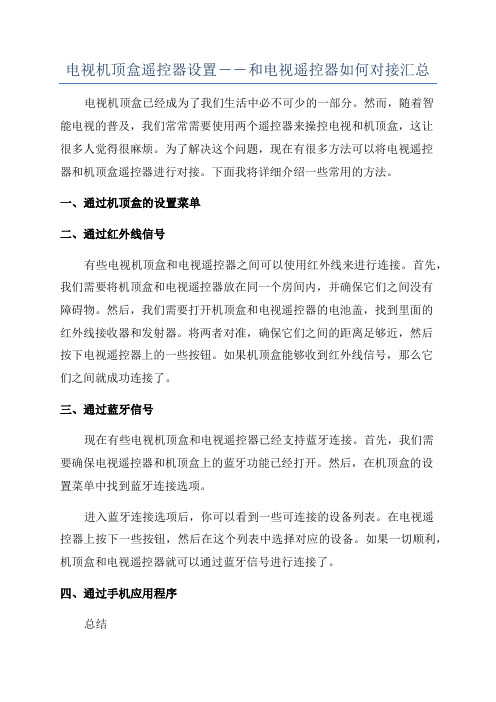
电视机顶盒遥控器设置――和电视遥控器如何对接汇总电视机顶盒已经成为了我们生活中必不可少的一部分。
然而,随着智
能电视的普及,我们常常需要使用两个遥控器来操控电视和机顶盒,这让
很多人觉得很麻烦。
为了解决这个问题,现在有很多方法可以将电视遥控
器和机顶盒遥控器进行对接。
下面我将详细介绍一些常用的方法。
一、通过机顶盒的设置菜单
二、通过红外线信号
有些电视机顶盒和电视遥控器之间可以使用红外线来进行连接。
首先,我们需要将机顶盒和电视遥控器放在同一个房间内,并确保它们之间没有
障碍物。
然后,我们需要打开机顶盒和电视遥控器的电池盖,找到里面的
红外线接收器和发射器。
将两者对准,确保它们之间的距离足够近,然后
按下电视遥控器上的一些按钮。
如果机顶盒能够收到红外线信号,那么它
们之间就成功连接了。
三、通过蓝牙信号
现在有些电视机顶盒和电视遥控器已经支持蓝牙连接。
首先,我们需
要确保电视遥控器和机顶盒上的蓝牙功能已经打开。
然后,在机顶盒的设
置菜单中找到蓝牙连接选项。
进入蓝牙连接选项后,你可以看到一些可连接的设备列表。
在电视遥
控器上按下一些按钮,然后在这个列表中选择对应的设备。
如果一切顺利,机顶盒和电视遥控器就可以通过蓝牙信号进行连接了。
四、通过手机应用程序
总结
通过以上几种方法,我们可以实现电视机顶盒遥控器和电视遥控器的对接。
这样一来,我们就可以只用一个遥控器来控制电视和机顶盒了,不仅省去了找遥控器的麻烦,也提高了使用的方便性。
希望以上方法对大家有所帮助!。
数字电视整转中机顶盒的安装与调试
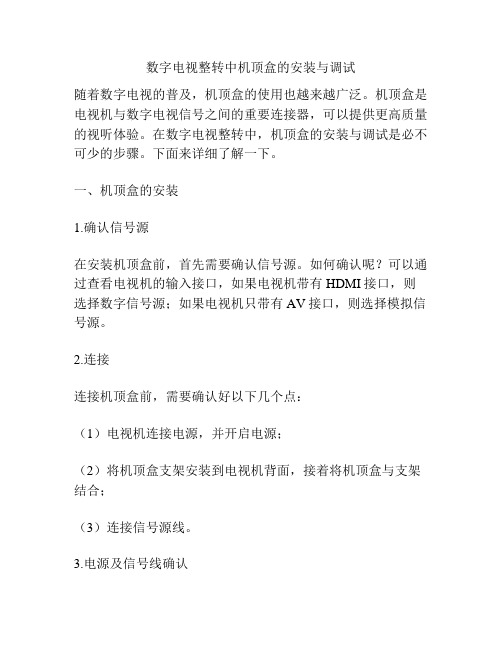
数字电视整转中机顶盒的安装与调试随着数字电视的普及,机顶盒的使用也越来越广泛。
机顶盒是电视机与数字电视信号之间的重要连接器,可以提供更高质量的视听体验。
在数字电视整转中,机顶盒的安装与调试是必不可少的步骤。
下面来详细了解一下。
一、机顶盒的安装1.确认信号源在安装机顶盒前,首先需要确认信号源。
如何确认呢?可以通过查看电视机的输入接口,如果电视机带有HDMI接口,则选择数字信号源;如果电视机只带有AV接口,则选择模拟信号源。
2.连接连接机顶盒前,需要确认好以下几个点:(1)电视机连接电源,并开启电源;(2)将机顶盒支架安装到电视机背面,接着将机顶盒与支架结合;(3)连接信号源线。
3.电源及信号线确认连接好电源和信号线后,需要确认是否有信号源(数字电视极其信号强度,模拟电视极其频道)。
如果没有信号源,需要调整天线方向或增加信号放大器等设备,增强信号源强度。
二、机顶盒的调试1.扫描信道将机顶盒开启,然后进入设置菜单,选择扫描信道。
这是数字电视整转中最重要的一步。
机顶盒扫描信道后,会自动搜寻到可用的频道并进行保存。
扫描完后,需要点击确定或完成,保存设置。
2.图像与音频效果调整调整后,通过电视遥控器或机顶盒遥控器,可以调整图像的效果。
需要注意的是,不同电视机图像的调整方法可能不同,但基本上需要调整的参数有:对比度、饱和度、亮度、色度等参数。
对于音频效果调整,可以通过机顶盒遥控器的设置菜单进行调整。
如:音量大小、声道等参数。
以上就是机顶盒的安装与调试方法,希望能对大家有所帮助。
总体来说,安装和调试机顶盒并不是一件很困难的事情,只要按照以上几步操作,就可以顺利完成。
电视机顶盒的使用方法

电视机顶盒的使用方法
使用电视机顶盒一般需要以下步骤:
1. 首先,将电视机顶盒与电视之间连接。
通常有两种连接方式:
a. 通过HDMI线连接:将HDMI线的一端插入电视机顶盒的HDMI接口,另一端插入电视的HDMI接口。
b. 通过AV线连接:将AV线的一端插入电视机顶盒的AV接口,另一端分别插入电视的相应接口,通常为黄色(视频)和红白色(音频)。
2. 将电视机顶盒的电源线插入电源插座,并接通电源。
3. 打开电视机和电视机顶盒,切换输入源为电视机顶盒。
可以通过电视机遥控器上的“输入”、“Source”或“AV”等按键进行切换。
4. 接着,按照电视机顶盒的说明书或者界面上的提示,进行网络连接设置。
通常有两种方式:
a. 通过以太网线连接:将一端插入电视机顶盒的以太网接口,另一端插入路由器的以太网接口。
b. 通过Wi-Fi连接:在电视机顶盒的设置界面中找到“Wi-Fi”选项,然后选择并输入正确的Wi-Fi账号和密码进行连接。
5. 连接成功后,电视机顶盒会自动搜索并安装可用频道或应用程序列表。
6. 选择想要观看的频道或应用程序,并按照提示进行操作,通常使用电视机顶盒的遥控器进行导航、选择和播放等操作。
7. 如果需要使用其他功能,如录制、回放、点播等,可根据具体的电视机顶盒型号和说明书进行设置和操作。
请注意,以上步骤仅供参考,具体的操作步骤可能因电视机顶盒品牌、型号、操作系统等因素而略有不同。
建议在使用前阅读电视机顶盒的说明书或寻求品牌商的技术支持。
网络机顶盒怎么用

网络机顶盒怎么用
使用网络机顶盒的步骤如下:
1. 将网络机顶盒连接到电视的HDMI或AV输入端口上。
确保机顶盒和电视之间的连接正确。
2. 打开电视和机顶盒的电源。
3. 转到电视的输入源菜单,并选择与机顶盒连接的输入源。
这可能是HDMI 1、HDMI 2或AV等选项。
4. 确保机顶盒与家庭无线网络连接。
可以使用无线网络连接或通过以太网线连接。
5. 在电视上启动网络机顶盒。
可能需要几秒钟显示启动画面。
6. 通过遥控器或机顶盒的控制按钮,选择和运行所需的应用或功能。
这可能包括视频点播、游戏、在线购物等功能。
7. 使用遥控器浏览内容,并使用相关按钮进行控制,如音量调节、切换频道、播放/暂停等。
8. 根据需要,使用机顶盒的设置菜单进行个性化设置,如调整画面质量、音频设置、网络设置等。
使用网络机顶盒要根据特定的品牌和型号进行操作,上面的步骤仅供参考,具体操作可能会有所不同。
但一般来说,通过遥控器选择和操作菜单、浏览内容等都是常见的操作方式。
可以参考网络机顶盒的用户手册或联系品牌方的技术支持获
取更详细的使用说明。
电视机顶盒安装说明书

电视机顶盒安装说明书一、产品概述本产品为电视机顶盒,通过连接电视机,实现对数字电视节目的接收和播放功能。
为了正确安装和使用本产品,请仔细阅读以下说明。
二、安装准备1. 确保您已购买并获得一台电视机顶盒,以及配套的电源适配器、遥控器和连接线。
2. 在安装前,请确保您已经连接好了电视机,并保持其通电状态。
三、连接电视机顶盒1. 将电源适配器插入电视机顶盒的电源接口。
2. 将一端插入电视机顶盒的AV/HDMI接口,另一端连接到电视机的相应接口。
根据您电视机的接口类型,可以选择使用HDMI、AV或者其他类型的连接线。
3. 确保所有连接稳固并紧密。
四、开机与设置1. 将电视机顶盒的电源适配器插入电源插座,并打开电视机的电源开关。
2. 按下电视机顶盒遥控器上的电源按钮,开启电视机顶盒。
3. 随后,您将看到电视机顶盒的初始设置界面,按照屏幕上的指引进行必要设置,例如选择语言、地区和网络连接等。
五、信号调试与节目搜索1. 在设置完毕后,进入电视机顶盒的主界面。
在主界面中,您可以通过遥控器上的按键或者手势操作,访问不同的功能区域。
2. 根据您的需求和实际情况,选择节目搜索功能,电视机顶盒将开始自动搜索可接收的数字电视信号,并存储到设备中。
3. 完成信号搜索后,您可以通过电视机顶盒的电视节目列表,选择您喜欢的节目进行观看和播放。
六、高级设置与应用下载1. 除了基本的节目搜索和播放功能,电视机顶盒还提供了一些高级的设置选项,例如音频和视频参数的调整,以及网络设置等。
您可以根据需要,进入对应的设置界面进行个性化的设置。
2. 某些电视机顶盒还支持应用下载功能,您可以通过网络连接,下载并安装一些适合您需求的应用程序,如视频点播、游戏娱乐等。
3. 一旦您下载并安装了新的应用程序,您可以从主界面或者应用列表中,打开并使用它们。
七、使用注意事项1. 在使用电视机顶盒时,请遵守国家和地区的相关法律法规,并尊重版权,不要进行盗版、破解等任何违法活动。
电视机顶盒的调试步骤

电视机顶盒的调试步骤1.连接电视和机顶盒:首先,将电视和机顶盒通过HDMI线缆连接起来。
确保HDMI线缆的两端都牢固插入,并且与电视和机顶盒的接口一致。
2.连接电源:将机顶盒的电源适配器插入电源插座,并将其另一端连接到机顶盒的电源接口。
然后,打开电视和机顶盒的电源开关,确保它们都正常供电。
3.设置电视输入源:使用电视遥控器上的输入源按钮,选择与机顶盒连接的HDMI输入源。
如果电视有多个HDMI接口,确保选择正确的输入源。
4.打开机顶盒:使用机顶盒的遥控器,按下电源按钮打开机顶盒。
待机顶盒启动完成后,屏幕上会显示机顶盒的主菜单或设置界面。
6.扫描电视频道:有些机顶盒需要进行电视频道的扫描,以便接收来自有线电视或卫星信号的电视节目。
在机顶盒的设置界面中,选择"自动扫描"或"自动配置"选项,然后等待机顶盒自动扫描并保存电视频道。
7.设置显示分辨率:根据你的电视型号和个人喜好,可以在机顶盒的设置界面中调整显示分辨率。
通常,高清电视机的分辨率为1920x1080像素,如果你的电视支持4K分辨率,也可以选择更高的分辨率。
8.声音设置:在机顶盒的设置界面中,选择音频选项,进行声音设置。
你可以选择立体声、环绕声或其他音效模式,并调节音量、低音和高音等参数。
9. 安装应用程序:一些机顶盒支持第三方应用程序的安装,如Youtube、Netflix等。
在机顶盒的应用商店或设置界面中,选择你想要安装的应用程序,并按照提示进行安装。
10.更新固件:机顶盒厂商经常发行固件更新,以修复错误、增加新功能或提升性能。
在机顶盒的设置界面中,找到固件更新选项,并按照提示更新固件。
11.调试和故障排除:如果你在使用过程中遇到任何问题,如画面模糊、声音异常或无法连接到网络等,可以尝试重新启动机顶盒、检查连接线是否松动、重新设置网络连接或进行其他故障排除步骤。
总的来说,电视机顶盒的调试步骤包括连接电视和机顶盒、设置输入源、打开机顶盒、连接网络、扫描电视频道、设置显示分辨率、声音设置、安装应用程序、更新固件等。
机顶盒电视设置方法
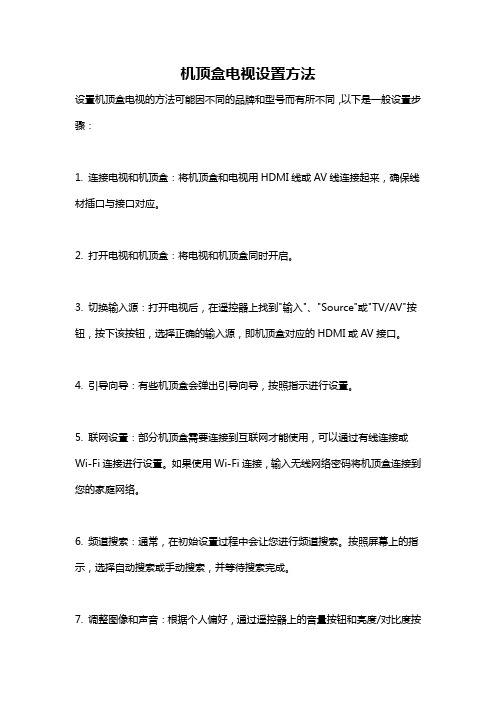
机顶盒电视设置方法
设置机顶盒电视的方法可能因不同的品牌和型号而有所不同,以下是一般设置步骤:
1. 连接电视和机顶盒:将机顶盒和电视用HDMI线或AV线连接起来,确保线材插口与接口对应。
2. 打开电视和机顶盒:将电视和机顶盒同时开启。
3. 切换输入源:打开电视后,在遥控器上找到"输入"、"Source"或"TV/AV"按钮,按下该按钮,选择正确的输入源,即机顶盒对应的HDMI或AV接口。
4. 引导向导:有些机顶盒会弹出引导向导,按照指示进行设置。
5. 联网设置:部分机顶盒需要连接到互联网才能使用,可以通过有线连接或Wi-Fi连接进行设置。
如果使用Wi-Fi连接,输入无线网络密码将机顶盒连接到您的家庭网络。
6. 频道搜索:通常,在初始设置过程中会让您进行频道搜索。
按照屏幕上的指示,选择自动搜索或手动搜索,并等待搜索完成。
7. 调整图像和声音:根据个人偏好,通过遥控器上的音量按钮和亮度/对比度按
钮调整图像和声音。
8. 其他设置:根据需要进行其他设置,例如时区、画面模式、字幕等。
以上是一般的机顶盒电视设置方法,对于具体的机顶盒品牌和型号,可以参考使用手册或在网上搜索相关设置指南。
新型电视机顶盒的操作方法
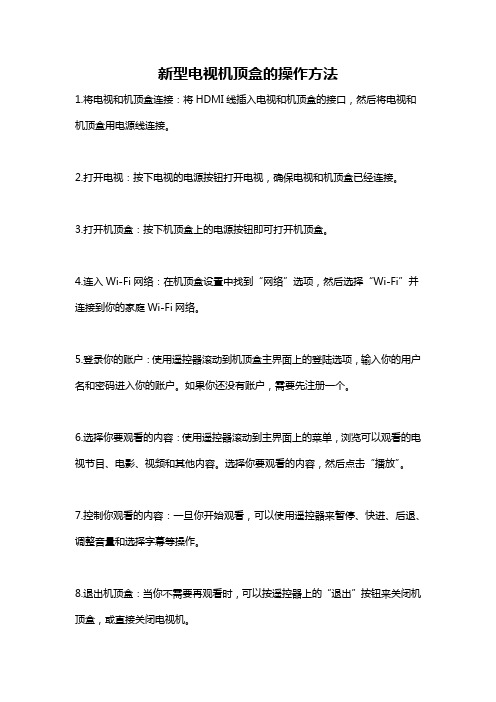
新型电视机顶盒的操作方法
1.将电视和机顶盒连接:将HDMI线插入电视和机顶盒的接口,然后将电视和机顶盒用电源线连接。
2.打开电视:按下电视的电源按钮打开电视,确保电视和机顶盒已经连接。
3.打开机顶盒:按下机顶盒上的电源按钮即可打开机顶盒。
4.连入Wi-Fi网络:在机顶盒设置中找到“网络”选项,然后选择“Wi-Fi”并连接到你的家庭Wi-Fi网络。
5.登录你的账户:使用遥控器滚动到机顶盒主界面上的登陆选项,输入你的用户名和密码进入你的账户。
如果你还没有账户,需要先注册一个。
6.选择你要观看的内容:使用遥控器滚动到主界面上的菜单,浏览可以观看的电视节目、电影、视频和其他内容。
选择你要观看的内容,然后点击“播放”。
7.控制你观看的内容:一旦你开始观看,可以使用遥控器来暂停、快进、后退、调整音量和选择字幕等操作。
8.退出机顶盒:当你不需要再观看时,可以按遥控器上的“退出”按钮来关闭机顶盒,或直接关闭电视机。
注意:不同的品牌和型号的机顶盒可能略有不同的操作方法,具体以机顶盒说明书为准。
数字电视机顶盒使用说明
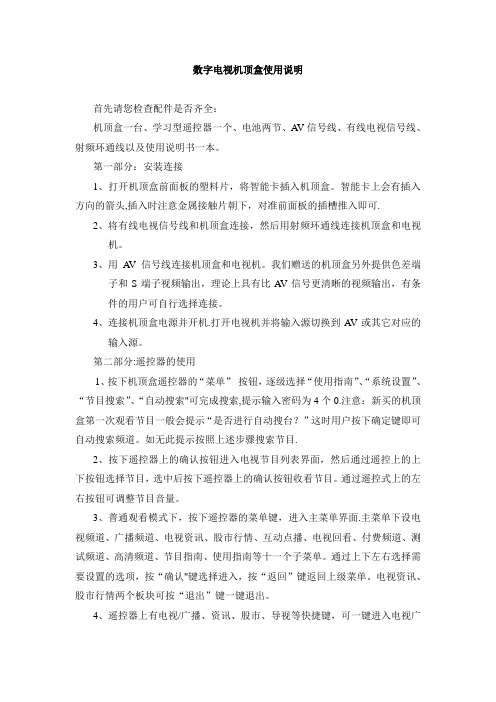
数字电视机顶盒使用说明首先请您检查配件是否齐全:机顶盒一台、学习型遥控器一个、电池两节、A V信号线、有线电视信号线、射频环通线以及使用说明书一本。
第一部分:安装连接1、打开机顶盒前面板的塑料片,将智能卡插入机顶盒。
智能卡上会有插入方向的箭头,插入时注意金属接触片朝下,对准前面板的插槽推入即可.2、将有线电视信号线和机顶盒连接,然后用射频环通线连接机顶盒和电视机。
3、用A V信号线连接机顶盒和电视机。
我们赠送的机顶盒另外提供色差端子和S端子视频输出,理论上具有比A V信号更清晰的视频输出,有条件的用户可自行选择连接。
4、连接机顶盒电源并开机.打开电视机并将输入源切换到A V或其它对应的输入源。
第二部分:遥控器的使用1、按下机顶盒遥控器的“菜单”按钮,逐级选择“使用指南”、“系统设置”、“节目搜索”、“自动搜索"可完成搜索,提示输入密码为4个0.注意:新买的机顶盒第一次观看节目一般会提示“是否进行自动搜台?”这时用户按下确定键即可自动搜索频道。
如无此提示按照上述步骤搜索节目.2、按下遥控器上的确认按钮进入电视节目列表界面,然后通过遥控上的上下按钮选择节目,选中后按下遥控器上的确认按钮收看节目。
通过遥控式上的左右按钮可调整节目音量。
3、普通观看模式下,按下遥控器的菜单键,进入主菜单界面.主菜单下设电视频道、广播频道、电视资讯、股市行情、互动点播、电视回看、付费频道、测试频道、高清频道、节目指南、使用指南等十一个子菜单。
通过上下左右选择需要设置的选项,按“确认"键选择进入,按“返回”键返回上级菜单。
电视资讯、股市行情两个板块可按“退出”键一键退出。
4、遥控器上有电视/广播、资讯、股市、导视等快捷键,可一键进入电视广播频道、电视资讯、股市行情、节目指南等子菜单。
遥控器上还有红、黄、蓝、绿四色功能键,可进行节目收藏、节目加锁等个性化的操作。
5、此遥控器为学习型遥控器,其左上方黑框区域可通过学习直接遥控电视机的部分功能,遥控器后面板附有详细的学习功能操作指南.注意:并非所有电视机的遥控器都可被学习。
机顶盒与电视连接方法

机顶盒与电视连接方法机顶盒与电视连接的方法有以下几种:1. HDMI连接:这是目前最常用的连接方式之一。
首先,确保你的电视和机顶盒都有HDMI接口。
然后,使用一根HDMI线将机顶盒的HDMI输出口与电视的HDMI输入口连接起来。
接下来,打开电视并选择正确的HDMI输入源。
一般来说,你可以在电视遥控器上找到一个标有HDMI的按键,通过按下该按键来切换到对应的HDMI输入源。
2. AV连接:如果你的机顶盒和电视都没有HDMI接口,可以考虑使用AV连接方式。
使用一组AV线(通常是红白黄三色),将机顶盒的AV输出口与电视的AV输入口连接起来。
其中,红色和白色的插头分别对应左右声道的音频信号,黄色的插头对应视频信号。
连接完成后,同样需要在电视上选择正确的AV输入源。
3. VGA连接:如果你的电视有VGA接口,而机顶盒没有HDMI接口,你可以考虑使用VGA连接方式。
首先,确保你的机顶盒有VGA输出口,并且支持VGA 信号输出。
然后,使用一根VGA线将机顶盒的VGA输出口与电视的VGA输入口连接起来。
连接完成后,同样需要在电视上选择正确的VGA输入源。
4. 组件连接:一些旧款的电视和机顶盒可能会采用组件连接方式。
组件连接方式使用了五根线缆来传输视频和音频信号,分别是红色、蓝色和绿色的线缆用于传输视频信号,红色和白色的线缆用于传输音频信号。
将机顶盒的组件输出口与电视的组件输入口连接起来,然后在电视上选择正确的组件输入源。
需要注意的是,不同的机顶盒和电视品牌可能会有细微的差别和不同的接口设计。
因此,在连接时,最好先参考机顶盒和电视的使用说明书,以了解具体的接口类型和连接方法。
此外,如果你对这些接口和连接方式不太熟悉,也可以咨询专业人士的帮助。
数字电视机顶盒使用小常识

五、添加节目: 系统为用户提供了多种搜索节目的方式,我们建议初 次使用机顶盒的用户选择自动搜索的方式。您可以按照以 下程序操作:选择主菜单 → 系统设置 → 自动搜索项,并 按遥控器上的[确认]键进入自动搜索菜节目或广 播节目将自动添加到电视节目或广播节目的列表中。具体 操作请参考菜单操作部分有关说明
三、机顶盒接通电源: 在您确定后面板各接口连线正确后,请按下位于机顶 盒左侧面板上的电源开关。机顶盒启动时,LED显示屏将 显示初始化状态,此时打开电视机,并将电视机输入模式 转换到视频“AV”状态,机顶盒启动后,首先在电视机屏 幕上显示开机画面,持续十几秒后,您就可以收看到精彩 的数字电视节目了。
3、有线数字电视出现串音是什么原因? 答:这是由于在某些电视频道伴音的左右声道中, 一个声道传了电视伴音信号,另一个声道传了广播信号 当你选择声道不正确时,就会出现串音现象。出现这种 情况,可以用机顶盒遥控器的[ ]声道键进行调整 。 4、为什么数字电视有时候会出现马赛克、节目接收不全? 答:这是由于电视信号接收不良造成的。主要有以下 几种原因:一是,数字电视传输平台信号接收不良,影响 的因素比较复杂。二是,用户自行改造家庭内部有线电视 线路时,接线不规范,使用不合格器材,电缆采用直接对 接而不使用连接器,接头氧化造成接触不良。三是,网络 传输中有故障。遇到这样的现象,用户首先要将家庭内部
的线路整理一下,电缆不能有接头,检查插头是否接触良 好,查看模拟电视信号是否正常。当您把线路、连接头、 每个插座都检查完毕,还是有马赛克或者节目仍然接收不 全,您可以通过服务热线与怀化有线网络公司客服中心联 系。 服务电话:2276630(拨通以后加0转人工服务)
机顶盒使用说明

机顶盒简易使用说明一.机顶盒的链接与频道搜索1.按照机顶盒与电视机连接示意图所示,将有线电视信号线接入机顶盒的有线输入端。
2.将附带的音视频线按颜色对应接入机顶盒的音视频输出端和电视机的音视频输入端(如果电视机有多组音视频输入,请确认接入的是第几组音视频输入)。
3.接通机顶盒的电源并开机,将电视机切换到相应的视频频道,您将看到机顶盒的开机画面。
4.新机顶盒第一次开机将显示频道搜索的提示,选择“确定”自动进行频道搜索。
(如果提示选择搜索方式,请选择“自动”)如果选择“取消”请参照第5步。
5.在第4步中如果选择“取消”机顶盒将不进行频道搜索。
此时,可以按遥控器上的“菜单”键进入主菜单界面,然后用“系统设置”选项中的频道搜索功能搜索频道。
搜索方式为“自动”,参数为默认参数。
(如果不是默认参数,请将参数设定为:频率427.0MHz、符号率6.875MBand、调制方式QAM64)选择“确定”开始搜索频道,此时请等待片刻,画面将显示频道搜索的进度和状态。
6.待搜索完成后,系统自动保存搜索到的频道,用户便可按遥控器上的“节目表”键,从节目列表中自行选择所喜爱的数字电视节目进行收看。
注:以上是机顶盒基本的连接与频道搜索方法,详细的功能和操作请查阅包装盒中的产品使用说明书。
二.机顶盒的基本使用方法机顶盒具备七大功能,这些功能全部在机顶盒的主菜单中列出,可以用遥控器进入主菜单界面后选择相应功能。
1.电视节目在“电视节目”界面中左侧为所有节目的列表,可以用上下键或翻页键选择节目。
右侧为节目预览画面和当前后续节目名称。
按遥控器上的“确定”键进行全屏收看。
按“节目表”键进入电视节目列表。
2.音频广播“音频广播”与“电视节目”界面类似,不同的是“音频广播”的预览画面循环播放一组背景图片,并且同样可以用“确定”键和“节目表”键进行全屏播放或显示节目列表。
3.信息杂志“信息杂志”是以一种类似于网页浏览的方式进行收看。
遥控器上的方向键可以控制指针选择想要点击的链接,按“确定”键进入该链接。
网络机顶盒安装步骤和使用方法
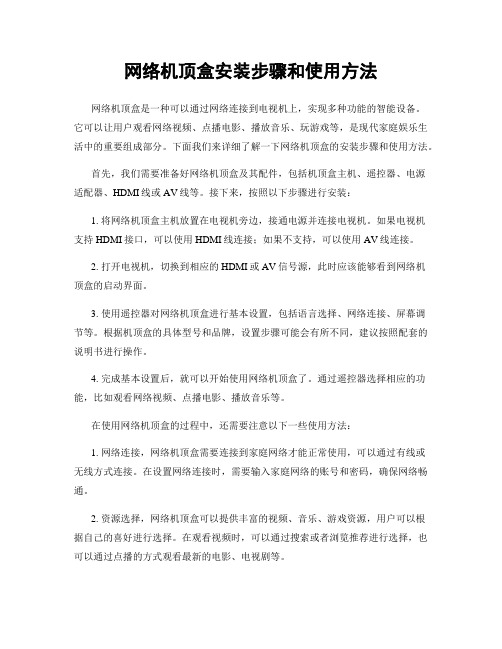
网络机顶盒安装步骤和使用方法网络机顶盒是一种可以通过网络连接到电视机上,实现多种功能的智能设备。
它可以让用户观看网络视频、点播电影、播放音乐、玩游戏等,是现代家庭娱乐生活中的重要组成部分。
下面我们来详细了解一下网络机顶盒的安装步骤和使用方法。
首先,我们需要准备好网络机顶盒及其配件,包括机顶盒主机、遥控器、电源适配器、HDMI线或AV线等。
接下来,按照以下步骤进行安装:1. 将网络机顶盒主机放置在电视机旁边,接通电源并连接电视机。
如果电视机支持HDMI接口,可以使用HDMI线连接;如果不支持,可以使用AV线连接。
2. 打开电视机,切换到相应的HDMI或AV信号源,此时应该能够看到网络机顶盒的启动界面。
3. 使用遥控器对网络机顶盒进行基本设置,包括语言选择、网络连接、屏幕调节等。
根据机顶盒的具体型号和品牌,设置步骤可能会有所不同,建议按照配套的说明书进行操作。
4. 完成基本设置后,就可以开始使用网络机顶盒了。
通过遥控器选择相应的功能,比如观看网络视频、点播电影、播放音乐等。
在使用网络机顶盒的过程中,还需要注意以下一些使用方法:1. 网络连接,网络机顶盒需要连接到家庭网络才能正常使用,可以通过有线或无线方式连接。
在设置网络连接时,需要输入家庭网络的账号和密码,确保网络畅通。
2. 资源选择,网络机顶盒可以提供丰富的视频、音乐、游戏资源,用户可以根据自己的喜好进行选择。
在观看视频时,可以通过搜索或者浏览推荐进行选择,也可以通过点播的方式观看最新的电影、电视剧等。
3. 遥控操作,网络机顶盒的遥控器是用户操作的主要工具,可以通过遥控器实现各种功能的选择和操作。
在使用遥控器时,需要注意按键的功能和对应操作,熟练掌握遥控器的使用方法可以提高用户体验。
4. 系统更新,网络机顶盒的系统软件需要定期更新,以保证系统的稳定性和安全性。
在系统提示更新时,可以按照提示进行更新操作,也可以在设置菜单中找到更新选项进行手动更新。
机顶盒使用方法
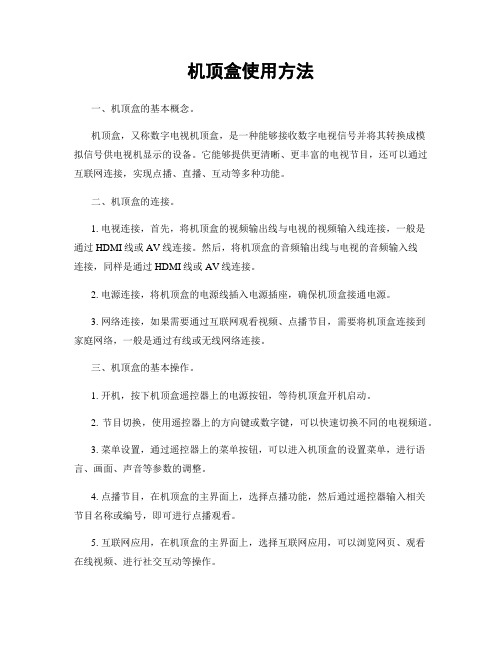
机顶盒使用方法一、机顶盒的基本概念。
机顶盒,又称数字电视机顶盒,是一种能够接收数字电视信号并将其转换成模拟信号供电视机显示的设备。
它能够提供更清晰、更丰富的电视节目,还可以通过互联网连接,实现点播、直播、互动等多种功能。
二、机顶盒的连接。
1. 电视连接,首先,将机顶盒的视频输出线与电视的视频输入线连接,一般是通过HDMI线或AV线连接。
然后,将机顶盒的音频输出线与电视的音频输入线连接,同样是通过HDMI线或AV线连接。
2. 电源连接,将机顶盒的电源线插入电源插座,确保机顶盒接通电源。
3. 网络连接,如果需要通过互联网观看视频、点播节目,需要将机顶盒连接到家庭网络,一般是通过有线或无线网络连接。
三、机顶盒的基本操作。
1. 开机,按下机顶盒遥控器上的电源按钮,等待机顶盒开机启动。
2. 节目切换,使用遥控器上的方向键或数字键,可以快速切换不同的电视频道。
3. 菜单设置,通过遥控器上的菜单按钮,可以进入机顶盒的设置菜单,进行语言、画面、声音等参数的调整。
4. 点播节目,在机顶盒的主界面上,选择点播功能,然后通过遥控器输入相关节目名称或编号,即可进行点播观看。
5. 互联网应用,在机顶盒的主界面上,选择互联网应用,可以浏览网页、观看在线视频、进行社交互动等操作。
四、机顶盒的常见问题解决。
1. 无信号,检查机顶盒与电视的连接是否牢固,确认信号线是否损坏,确保电视信号源设置正确。
2. 画面模糊,调整机顶盒的分辨率设置,确保与电视的显示参数匹配。
3. 遥控器失灵,更换遥控器电池,确认遥控器与机顶盒的配对是否成功。
4. 网络连接问题,检查网络线是否连接正常,确认网络设置是否正确,重启机顶盒和路由器。
五、机顶盒的使用注意事项。
1. 定期清洁,定期清洁机顶盒和遥控器的表面,避免灰尘影响使用。
2. 避免受潮,机顶盒应放置在通风干燥的地方,避免受潮损坏。
3. 防止碰撞,避免机顶盒受到强烈碰撞或摔落,以免损坏内部零部件。
4. 正确关机,在长时间不使用时,应正确关闭机顶盒,避免长时间待机造成损坏。
- 1、下载文档前请自行甄别文档内容的完整性,平台不提供额外的编辑、内容补充、找答案等附加服务。
- 2、"仅部分预览"的文档,不可在线预览部分如存在完整性等问题,可反馈申请退款(可完整预览的文档不适用该条件!)。
- 3、如文档侵犯您的权益,请联系客服反馈,我们会尽快为您处理(人工客服工作时间:9:00-18:30)。
数字电视机顶盒和电视机怎么连接?
第一步:
将IC卡插入机顶盒内(插槽口有提示芯片朝向)
第二步:
将3色线黄、红、白三个插头对准颜色一头接到机顶盒上,另一头接到电视后面或旁边的黄白红的那一排上*切记别插到输出或OUT黄白红的那一排,黄色是视屏红色和白色视音频
第三步:
将原来插在电视机上的那根白色同轴线(有线电视线)从电视上拔下来,插到机顶盒的射频输入口上。
不认识那个口没关系,只要能插上就对了。
第四步:
将电视和机顶盒电源线插到插座上。
第五步:
将机顶盒和电视打开,机顶盒灯亮、电视屏幕出现雪花或蓝屏,这时将按电视按钮或按遥控器上的选其中一个“A V”“A V/TV”“视频”“电视、视频””信源”“信号源”“节目源”“输入选择”“→O”进行选择。
注意::如果没有电视节目大部分是因为电视信号源“A V”“A V/TV”“视频”“电视、视频””信源”“信号源”“节目源”“输入选择”“一个小箭头→指向一个圆圈”)没有切换成功。
很多电视不带记忆功能每次开机都要切换视屏。
电视遥控器只能用来关闭和开启电视机使用,也可以调整电视声音大小,电视遥控器用来切换频道会导致电视无法观看,这是需按电视遥控器的“A V”“A V/TV”“视频”“电视、视频””信源”“信号源”“节目源”“输入选择”“一个小箭头→指向一个圆圈”,切换回正常收视节目频道。
